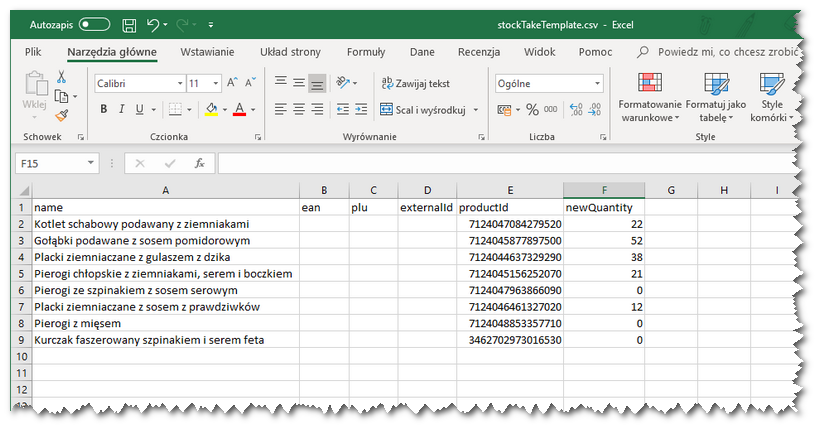Nawigacja: Dotykačka w chmurze > Grupowy import / export > |
![]()
» Dostępne tylko w Dotykačce KOMPLETNEJ i NIEOGRANICZONEJ. « |
|---|
Import inwentaryzacji można przeprowadzić w zakładce Magazyny » Zestawienie inwentaryzacji lub Magazyny » Stany magazynowe. Import plików z inwentaryzacją skoryguje ilości magazynowe dla poszczególnych produktów. Importować można wyłącznie plik w formacie .csv. Plik w formacie .xls należy przed importem zapisać w formacie .csv.
|
Inwentaryzację można przeprowadzić także ręcznie bezpośrednio w aplikacji Magazyn lub za pośrednictwem chmury Dotykačka. |
Każdy produkt jest tutaj reprezentowany na podstawie jednej z 4 wartości. Jeśli dokonasz zmiany ilości magazynowej w pliku .csv, po imporcie zostanie zmieniona ilość dla produktu z tym samym numerem ID, zewnętrznym numerem ID lub kodem EAN / PLU.
W trakcie przetwarzania importu inwentaryzacji zostaje znaleziony odpowiedni produkt na podstawie wartości w kolumnach ean, plu, externalId lub productId i dla znalezionego produktu korygowana jest ilość magazynowa definiowana w kolumnie newQuantity (patrz opis kolumn w pliku importowym poniżej). W importowym pliku należy podać co najmniej jedną z wartości, na podstawie których produkt ma być wyszukiwany.
Jeśli w pliku importowym niektóre wartości są zduplikowane, odpowiednie produkty są wyszukiwane w następującej kolejności: 1. productId, 2. externalId, 3. ean lub plu. Jeśli zatem w trakcie importu wyszukane zostaną produkty z takim samym productId, sprawdzany jest także externalId i ponadto ean lub plu.
|
Procedurę importu / eksportu znajdziesz w nadrzędnym rozdziale. |
Jak przeprowadzić import inwentaryzacji?
|
Przejdź do zakładki Magazyny » Zestawienie inwentaryzacji lub Magazyny » Stany magazynowe i kliknij przycisk Inwentaryzacja |
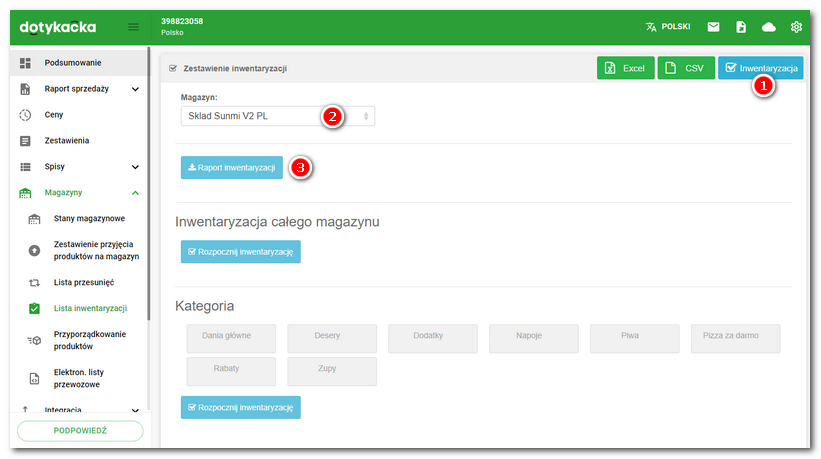
|
Z menu rozwijanego najpierw wybierz właściwe kodowanie pliku. Przyciskiem Przeglądaj… |
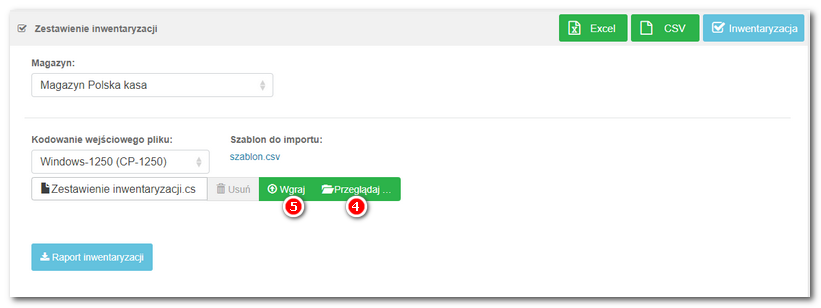
|
Właściwie zaimportowany plik rozpoznasz zgodnie ze wskaźnikiem stanu zapisu. |
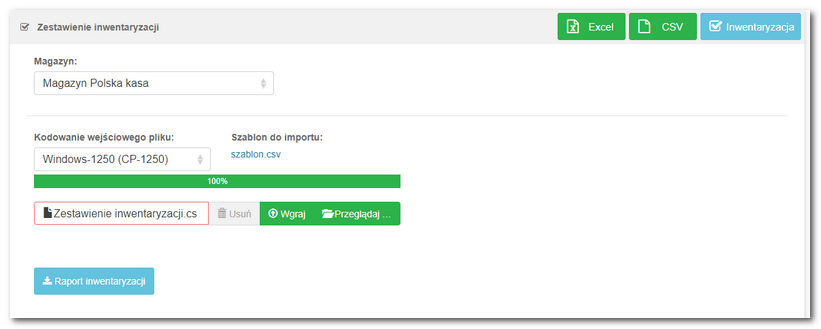
Opis kolumn w pliku importowym
Importowany plik dla kategorii |
|
name |
Nazwa produktu (tylko informacyjnie, podczas importu nie ma zastosowania) |
ean* |
kod EAN produktu |
plu* |
kod PLU produktu |
externalId* |
Numer kategorii produktu |
productid* |
Wewnętrzny numer produktu |
newQuantity |
Nowa ilość magazynowa produktu |
Wymagane pozycje są pogrubione, pozostałe pozycje (dane) są opcjonalne.
*Musi zostać zdefiniowana co najmniej jedna z tych pozycji, ponieważ na podstawie tych danych (dane) wyszuka odpowiedni produkt do korekty ilości magazynowej.
Przykład prawidłowo przygotowanego pliku importowego dla inwentaryzacji
Na rycinie poniżej znajduje się przykład pliku importowego z dwoma produktami, dla których na podstawie productId dojdzie do korekty ilości magazynowej.
|
Jeśli w kasie istniałby jeszcze jeden produkt z takim samym ID, do jego importu by nie doszło, ponieważ kolejne kolumny nie są wypełnione i nie byłoby możliwości dalej zdecydować, o który konkretny produkt ze zgodnych chodzi. Dlatego w pliku importowym dobrze jest podać np. także kod EAN. Nazwa produktu została podana w pliku tylko dla przeglądu i przy samym imporcie nie ma zastosowania. |